Automatyczne logowanie w Windows 10

Znowu głowiliście się nad swoim hasłem do systemu? Nawet jeśli nie, bo pamiętacie je doskonale, zabezpieczanie swojego Windowsa hasłem nie zawsze musi mieć sens.
 Wskazówka:
Wskazówka:Jeżeli macie na swoim systemie istotne pliki lub jeśli dostęp do komputera mogą mieć niepowołane osoby, zawsze rekomenduję posiadanie hasła. Rezygnacja z niego powinna być dobrze przemyślanym procesem.
Osobiście mam w domu komputer stacjonarny, na którym nie mam żadnych poufnych dokumentów. Skorzystać może z niego każdy domownik, kiedy tylko chce. Nie widzę potrzeby, by na siłę zakładać na nim hasło i kazać każdemu uczyć się go na pamięć. Z tego powodu, logowanie do systemu przebiega tam automatycznie.
Spis treści
Włączanie automatycznego logowania
Automatyczne logowanie w systemie Windows 10 można włączyć w kilku prostych krokach.
Windows + R.Po wykonaniu tego kroku powinno wyświetlić się okno „Konta użytkowników”.
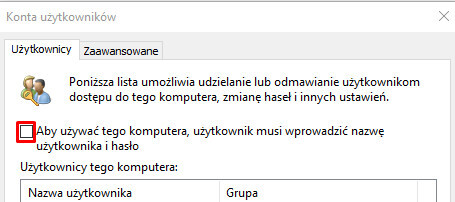
Wyłączanie wymagania logowania, gdy komputer wychodzi z trybu uśpienia
Gdy robię sobie przerwy od pracy na komputerze, zwykle go usypiam, ale nie wyłączam. W takiej sytuacji i tak muszę podać hasło po powrocie do urządzenia.
Tę opcję da się jednak wyłączyć.
W tym celu;
W tym celu naciśnij przycisk Windows na klawiaturze lub kliknij na logo Windows znajdujące się na pasku zadań.
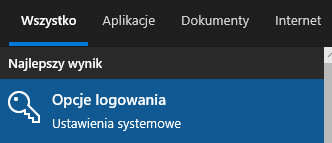

 Więcej wpisów
Więcej wpisów